

こんな悩みを解決します。
結論から申しますとアーカイブは【削除】ではありません。
アーカイブされたメールは、ある場所にかくれています。では、ある場所とはどこにあるの?
また、元に戻す方法もありますので画像とあわせて説明します。
スマホとパソコンのやり方を順に追って説明します。
ある場所に行けばみつかる。
例として、アーカイブしたメールはどこに行ったのか画像付きで説明します。
スマホ
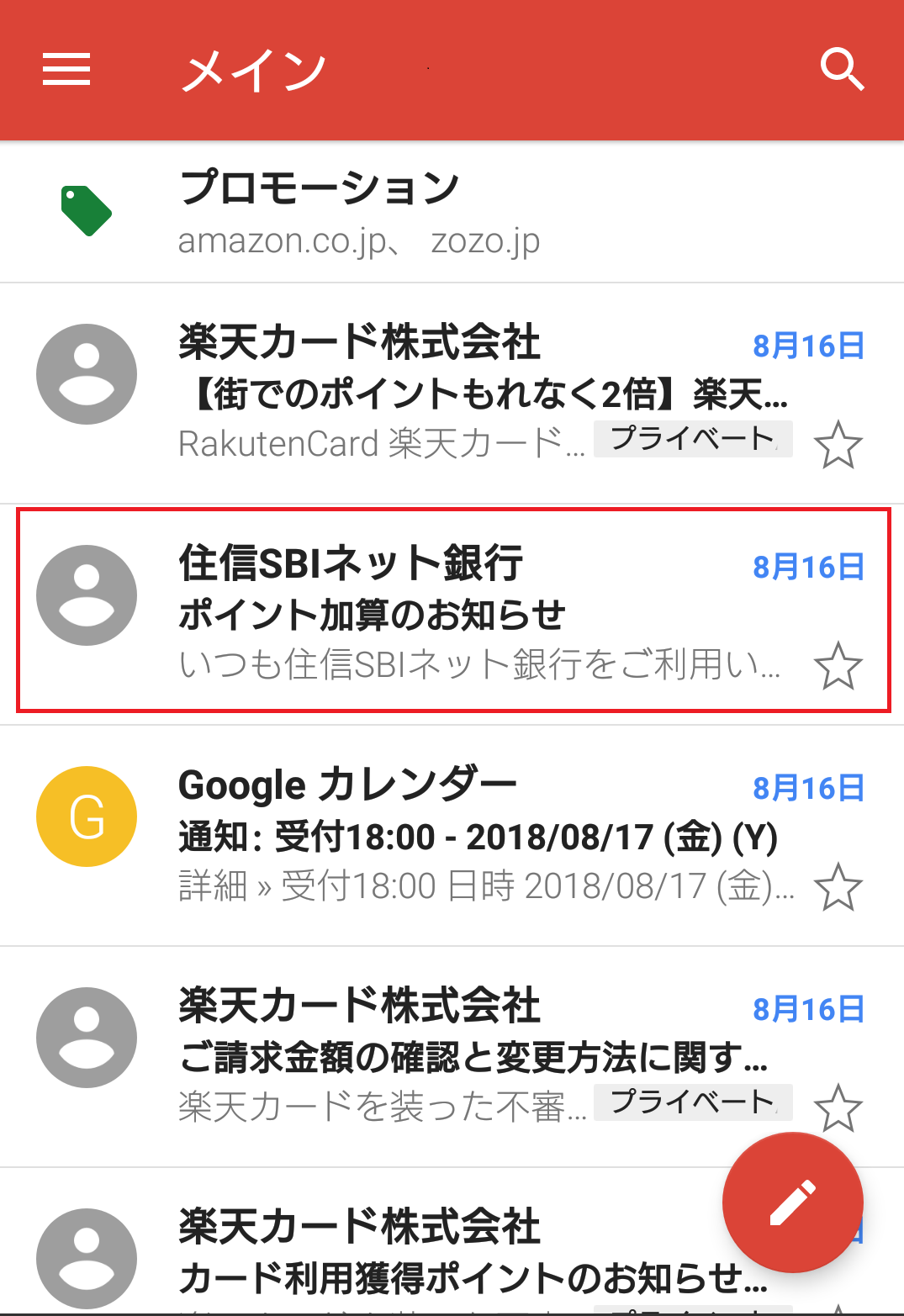
住信SBIネット銀行をアーカイブしてみます。
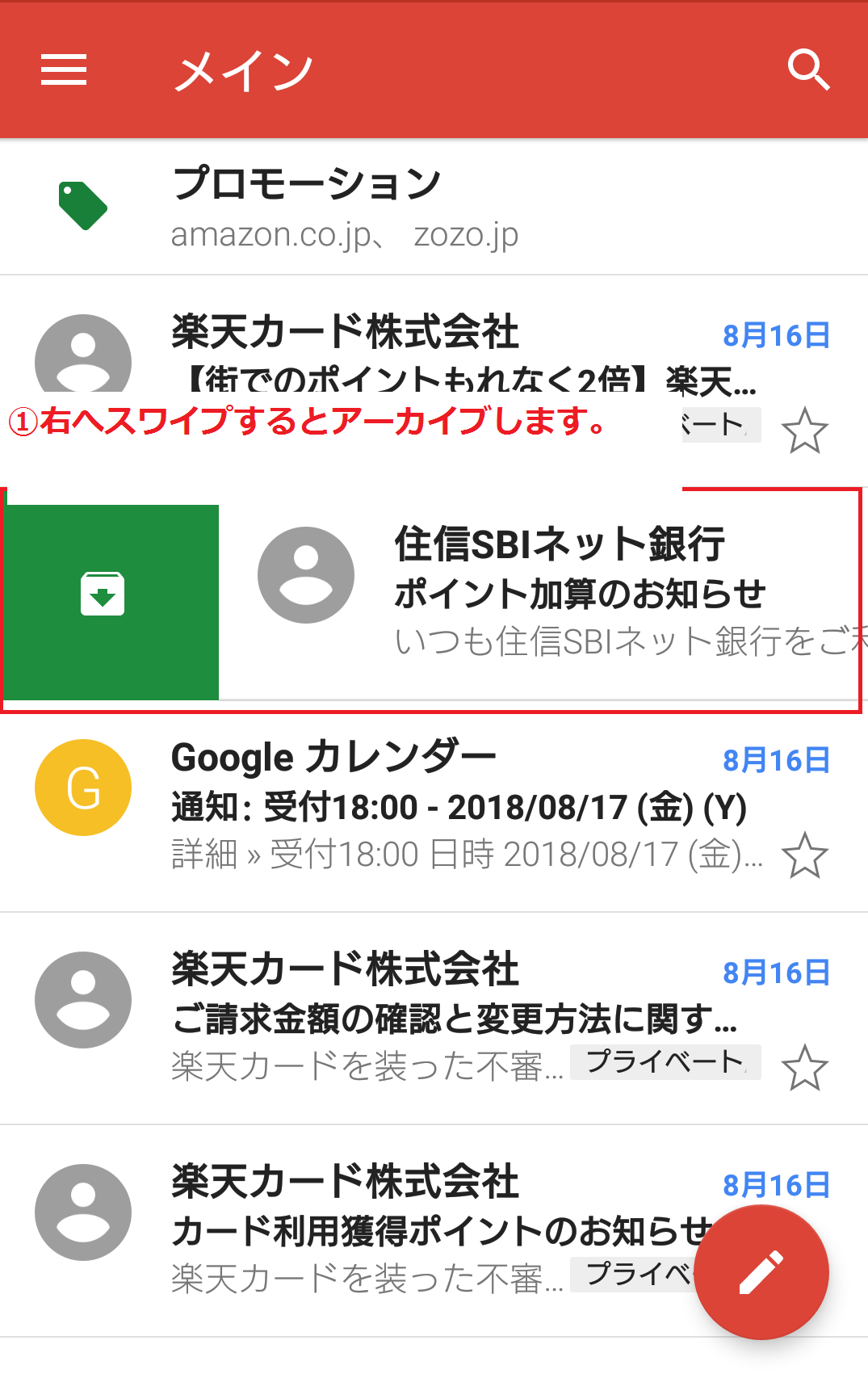
右へスワイプすると、アーカイブされます。
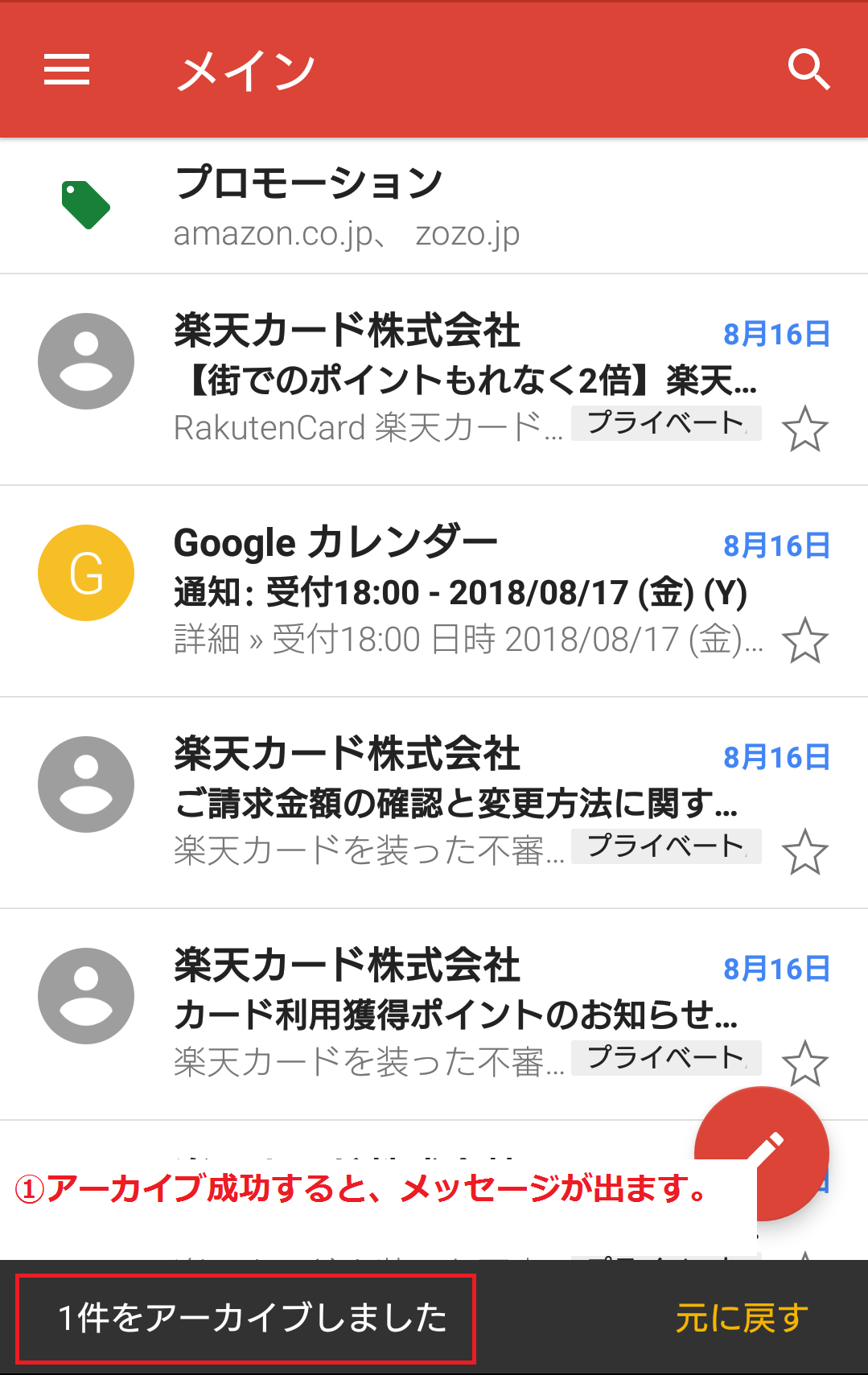
アーカイブ成功すると、【1件をアーカイブしました】とメッセージが出ます。
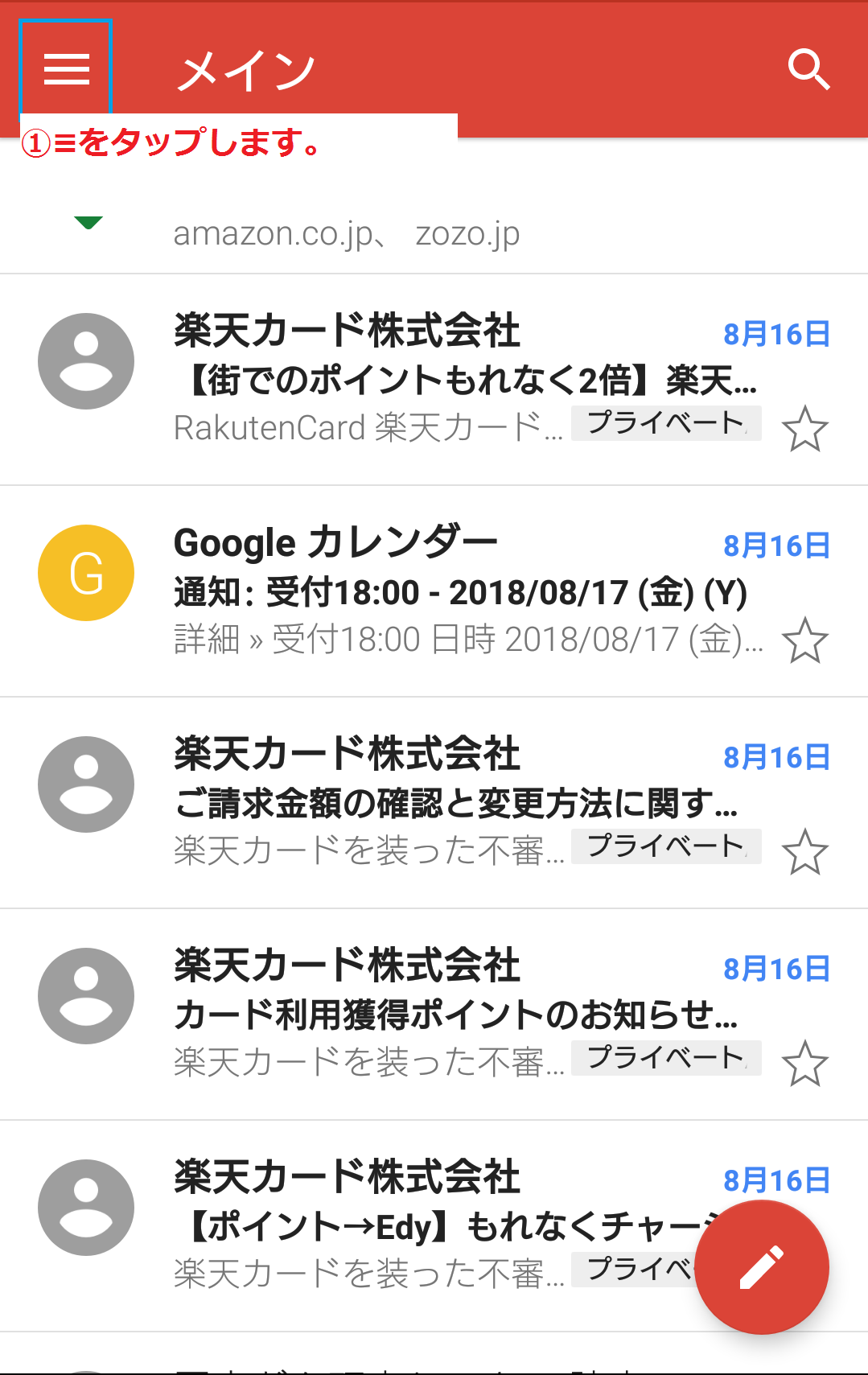
左上にある≡をタップします。
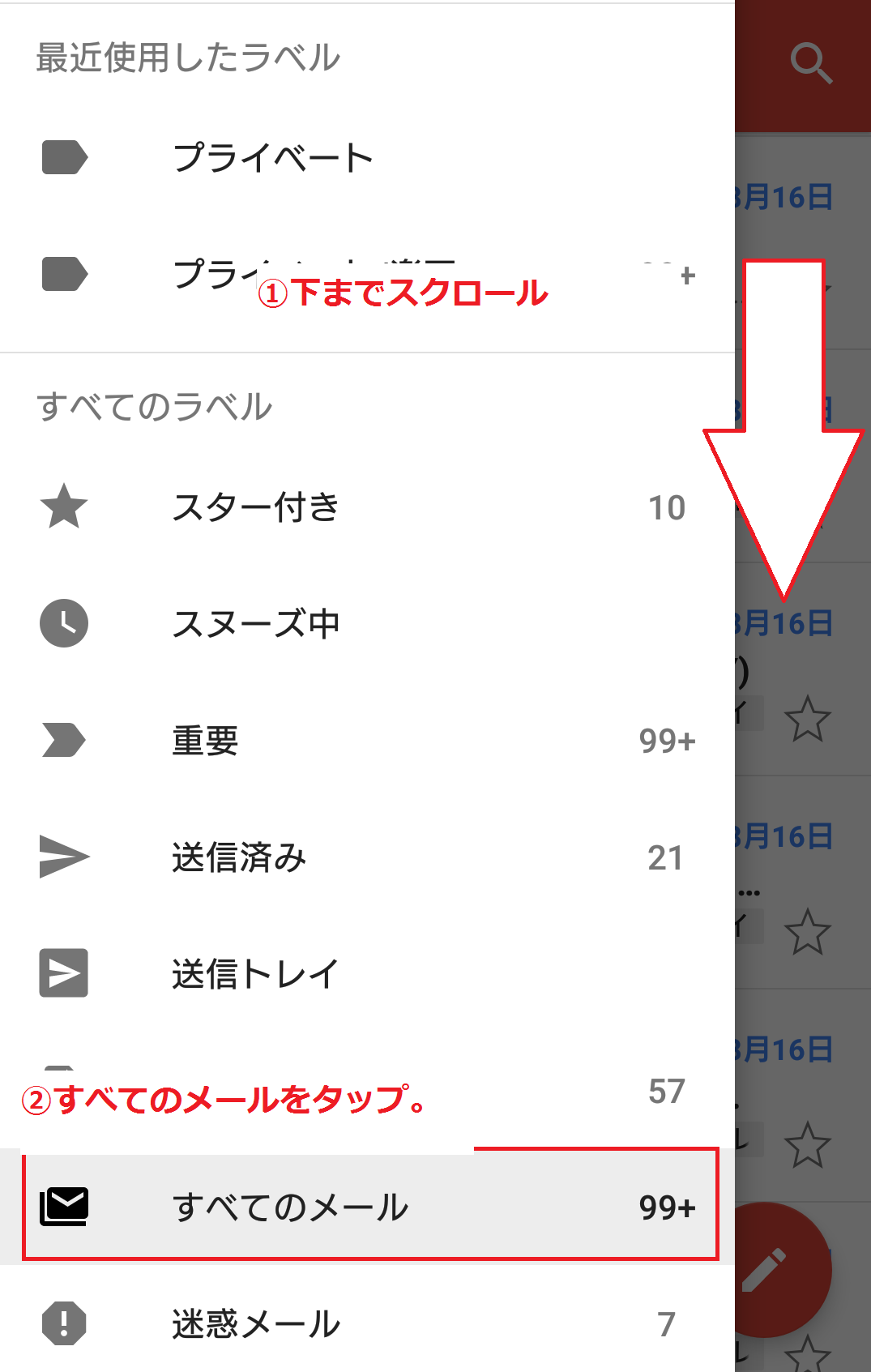
メニューバーが表示されます。その中に【すべてのメール】がありますので、見つからない場合は、下までスクロールしてみましょう。
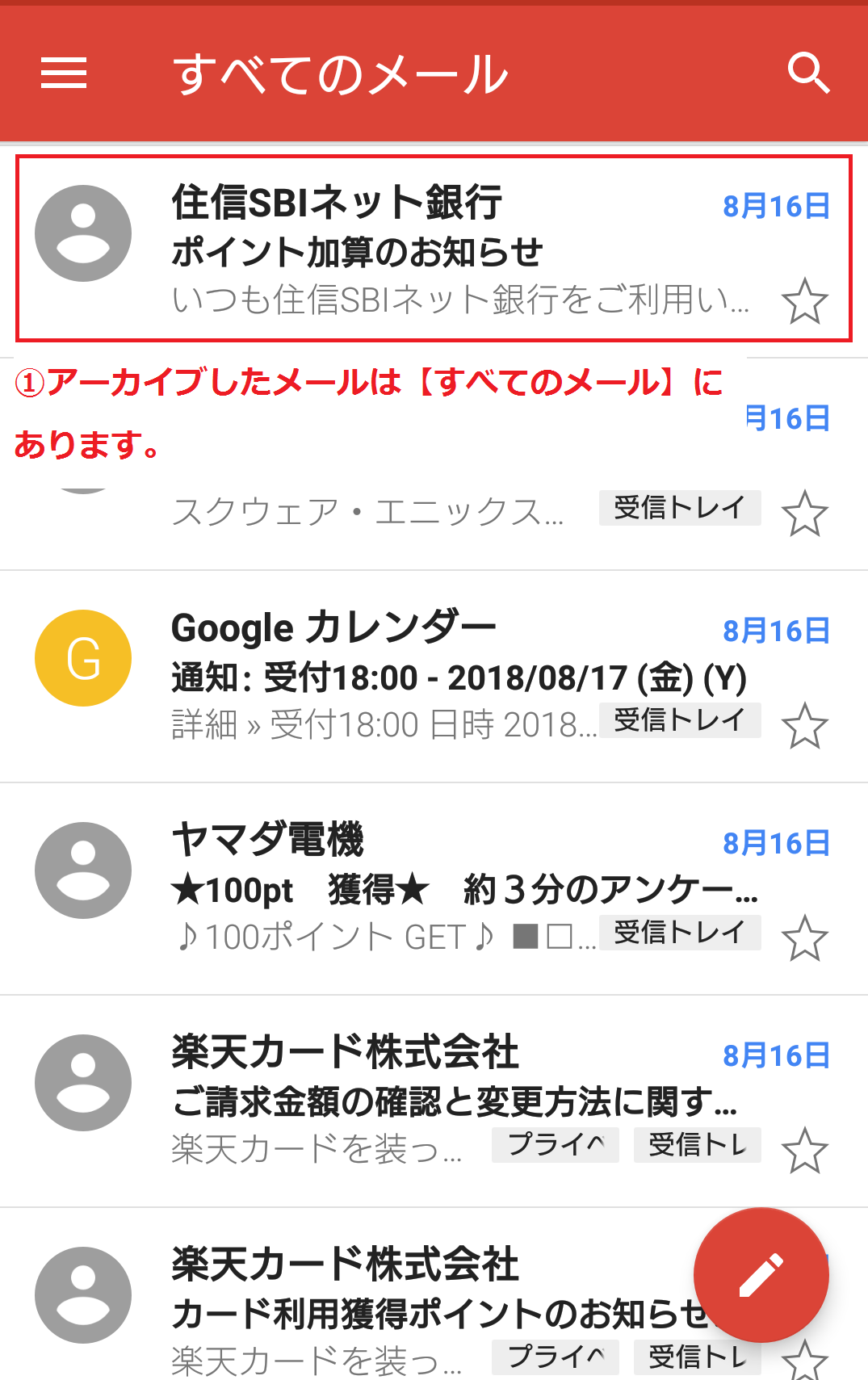
アーカイブしたメールは【すべてのメール】のところにありました。
パソコン
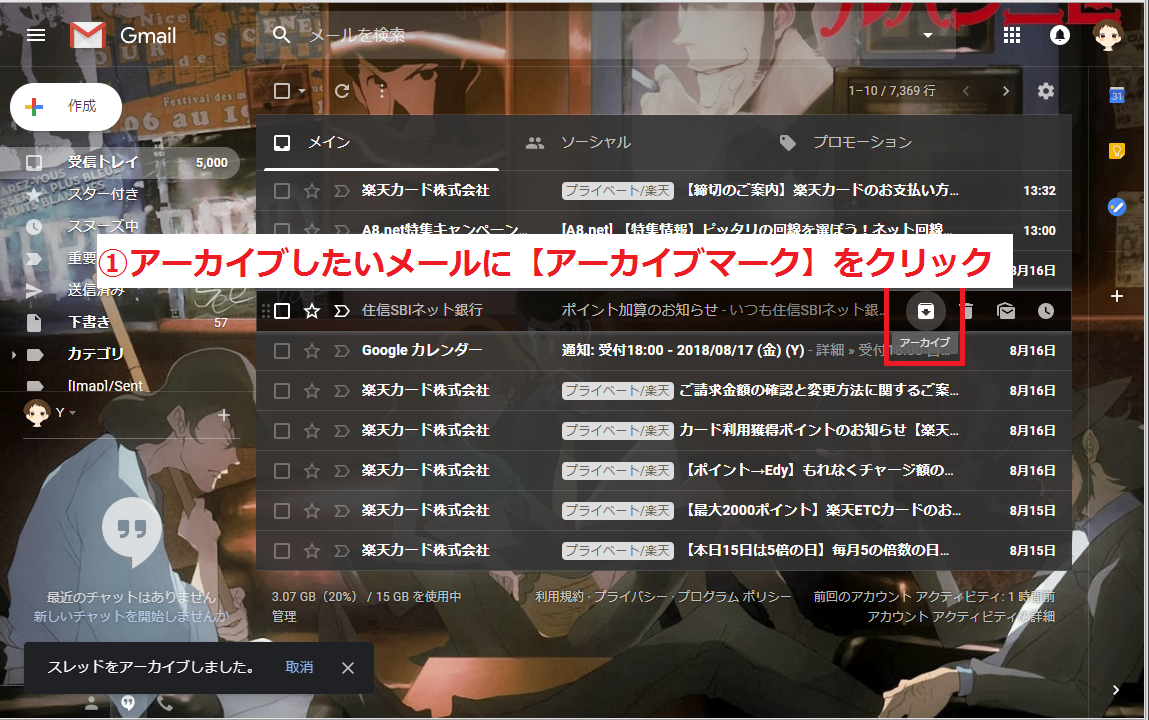
アーカイブしたいメールに【アーカイブのマーク】をクリック。
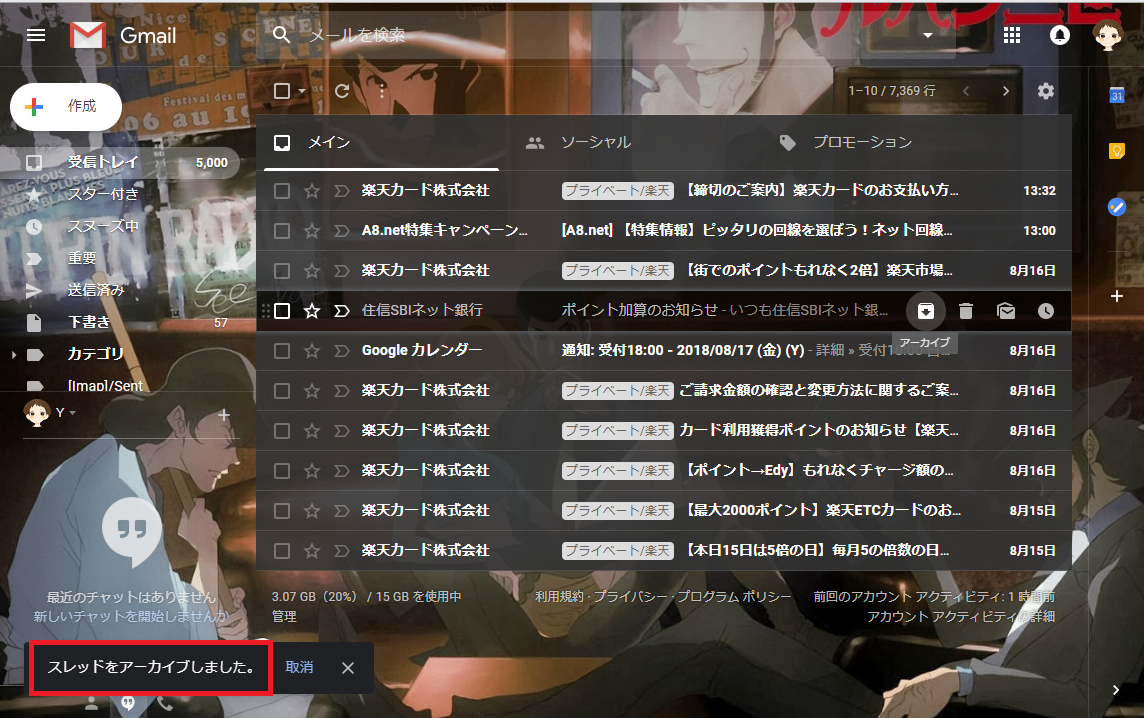
アーカイブしたときにメッセージが出ました。
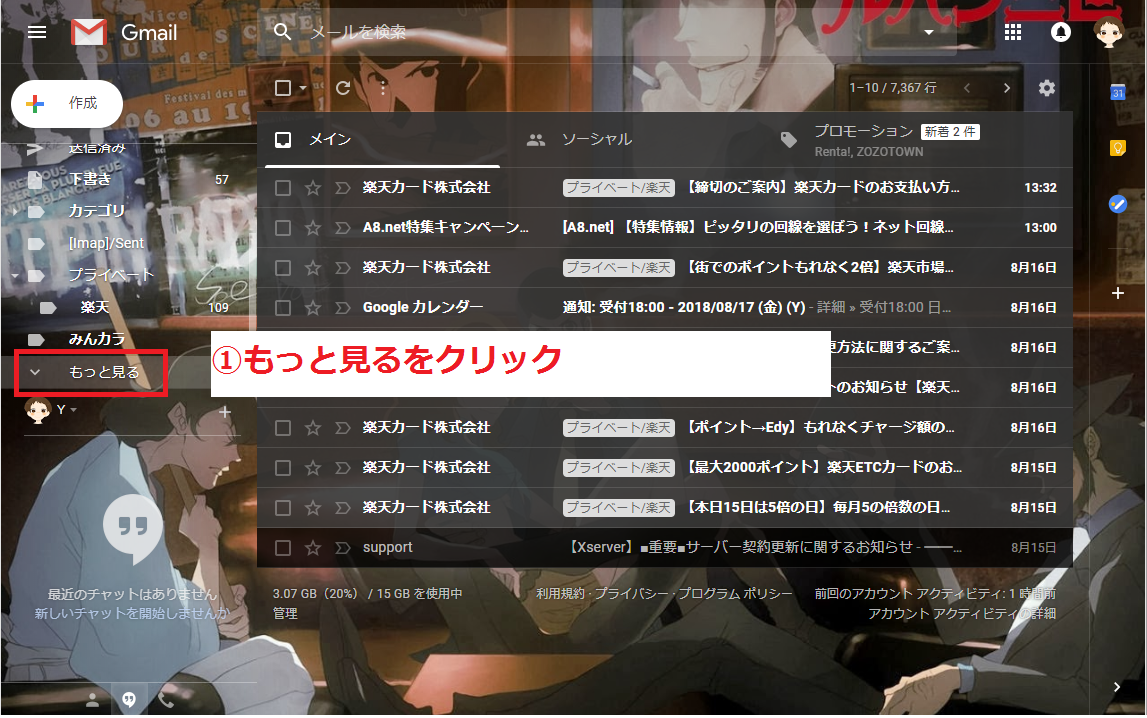
左側のメニューバーにある【もっと見る】をクリック。
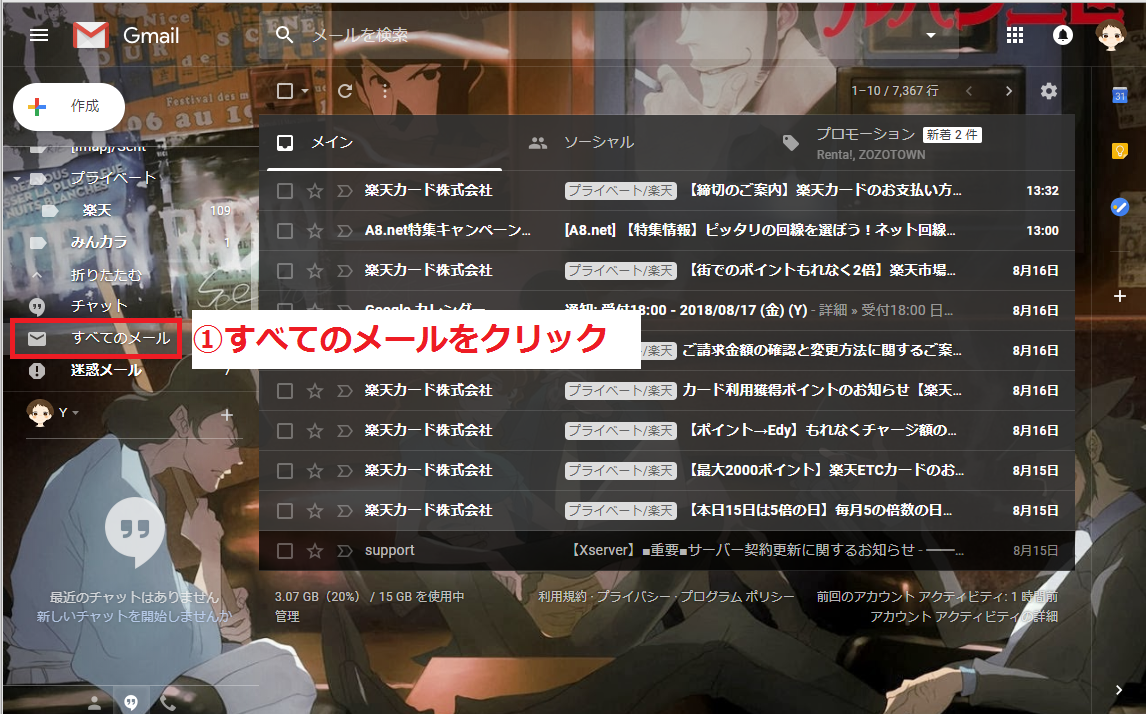
【すべてのメール】をクリックします。
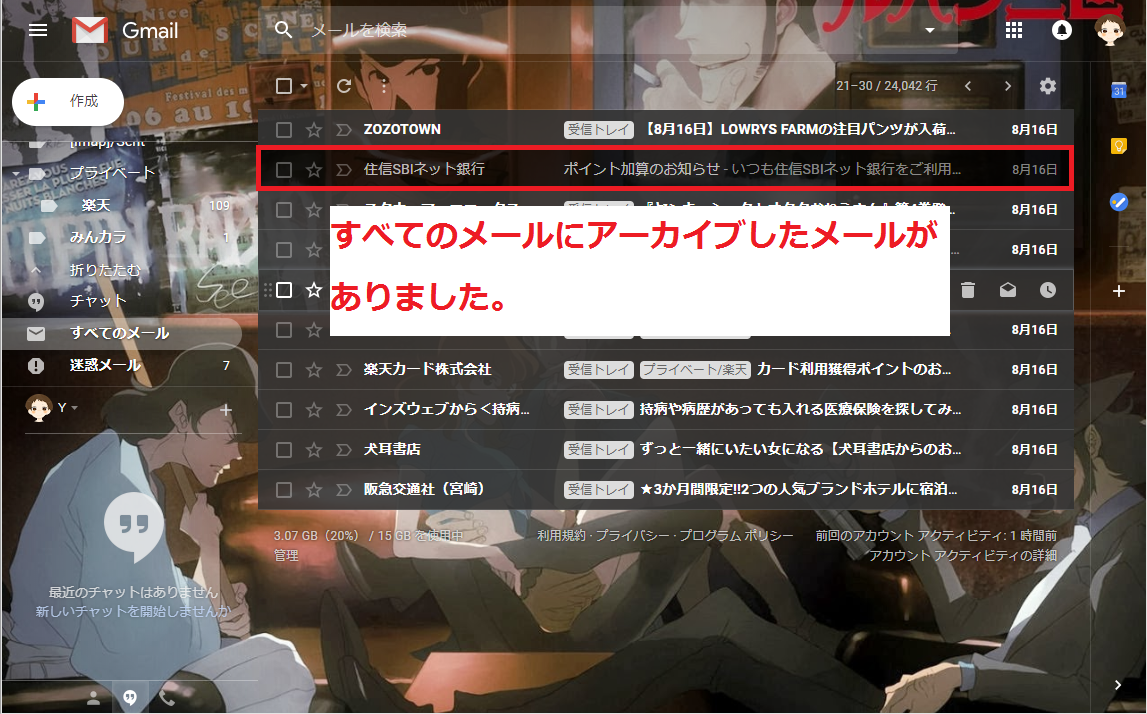
【すべてのメール】のところにアーカイブしたメールがみつかりました。
元に戻す方法
【すべてのメール】のところにアーカイブしてあるメールを、受信トレイへ移動させます。
スマホ
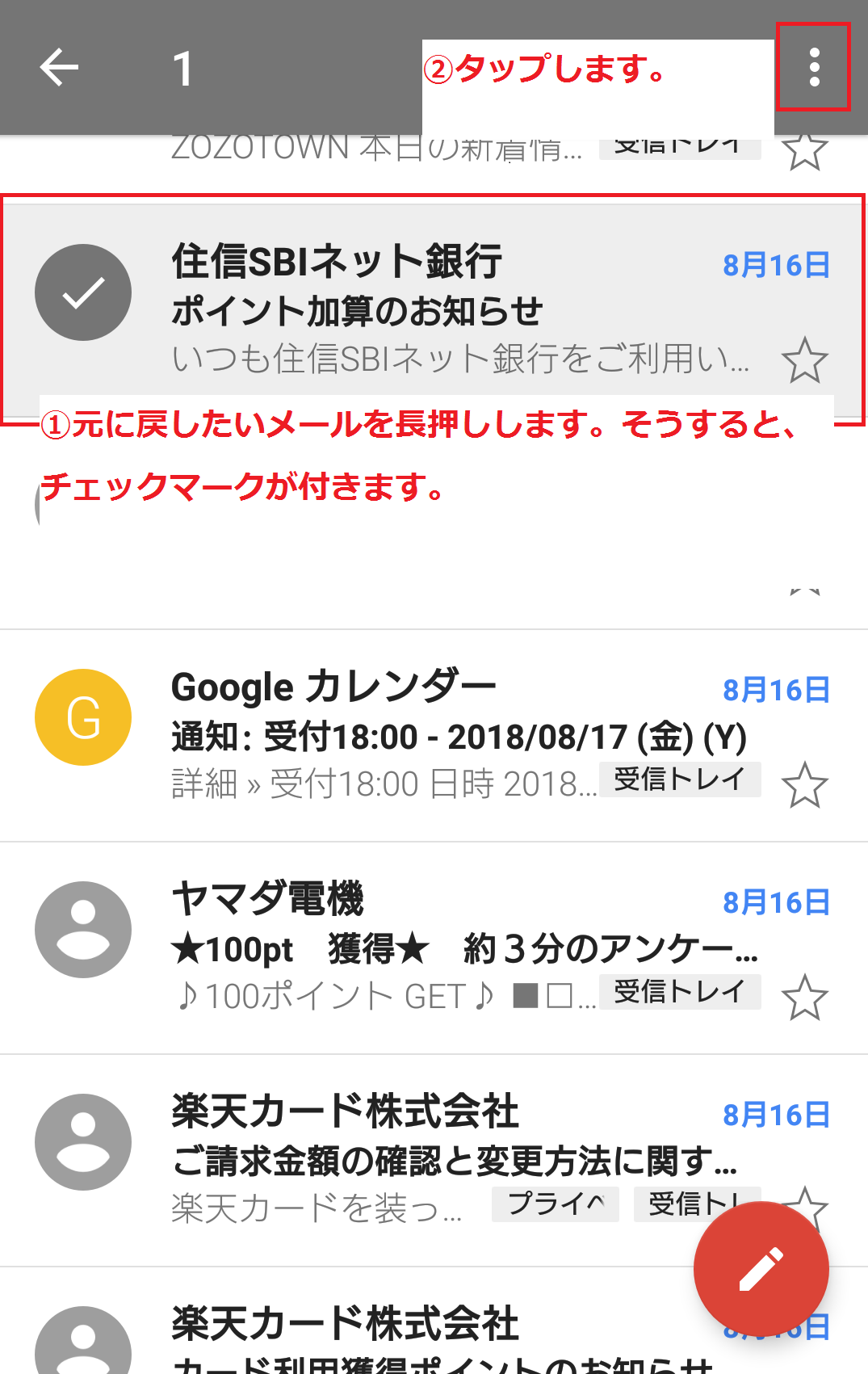
受信トレイへ移動したいメールを長押し。そうすると、チェックマークがつきます。その後右上にあるマークをタップ。

メニューバーにある【受信トレイ】をタップ。これで、元に戻すことができました。
パソコン

アーカイブしたメールを受信トレイに戻したい場合は、チェックボックスにチェックを入れ、【受信トレイに移動】をクリック。
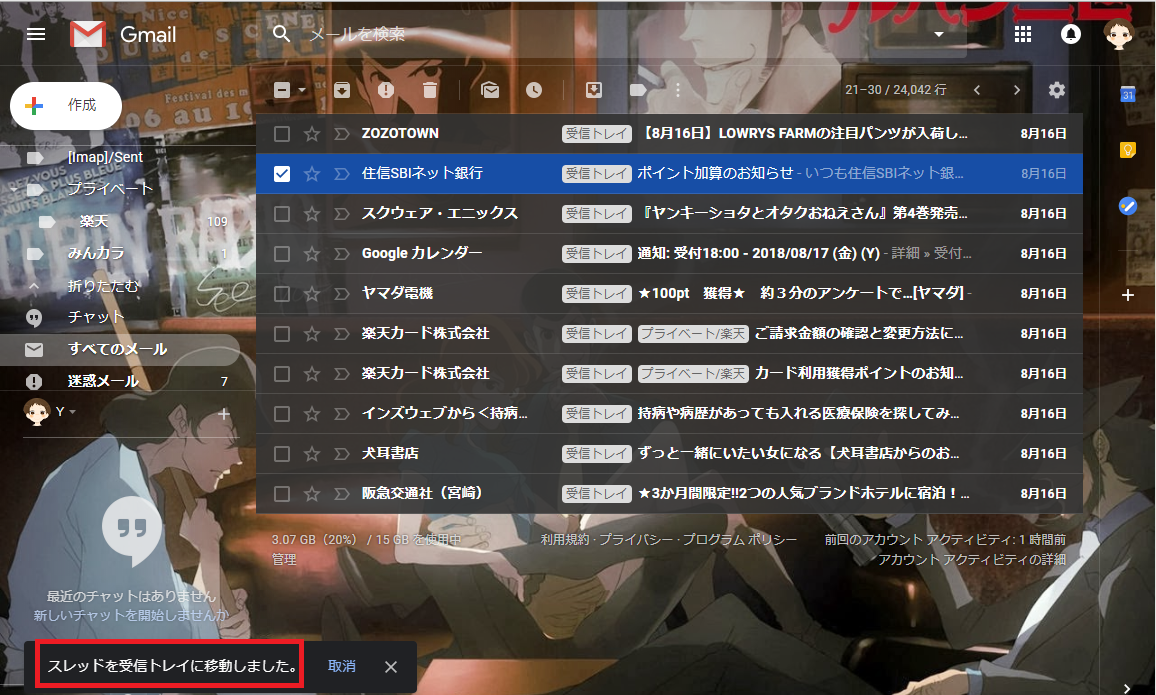
これで元に戻すことができました。
まとめ

アーカイブされたメールは、【すべてのメール】のところにありますので、焦らずにみてみましょう。
受信トレイにメールがたくさんあると、新着や未読のメールがわかりにくいことがありますよね。
そんなときアーカイブを使って、削除したくないメールを受信トレイから見えなくして、すっきりにしておきましょう。
アーカイブの機能は、読み終わったメールをすっきりする目的です。










